Jak usunąć porywacza przeglądarki Yearn New Tab
Porywacz przeglądarkiZnany również jako: Przekierowanie Yearn New Tab
Otrzymaj bezpłatne skanowanie i sprawdź, czy twój komputer jest zainfekowany.
USUŃ TO TERAZAby korzystać z w pełni funkcjonalnego produktu, musisz kupić licencję na Combo Cleaner. Dostępny jest 7-dniowy bezpłatny okres próbny. Combo Cleaner jest własnością i jest zarządzane przez RCS LT, spółkę macierzystą PCRisk.
Jaką aplikacją jest Yearn New Tab?
Nasze dochodzenie ujawniło, że Yearn New Tab to rozszerzenie przeglądarki zaprojektowane do porywania przeglądarki, poprzez zmianę niektórych jej ustawień. Ponadto Yearn New Tab może odczytywać różne dane. Duża część aplikacji porywających przeglądarkę jest promowana i dystrybuowana przy użyciu podejrzanych metod. Dlatego użytkownicy często pobierają i dodają je nieumyślnie.
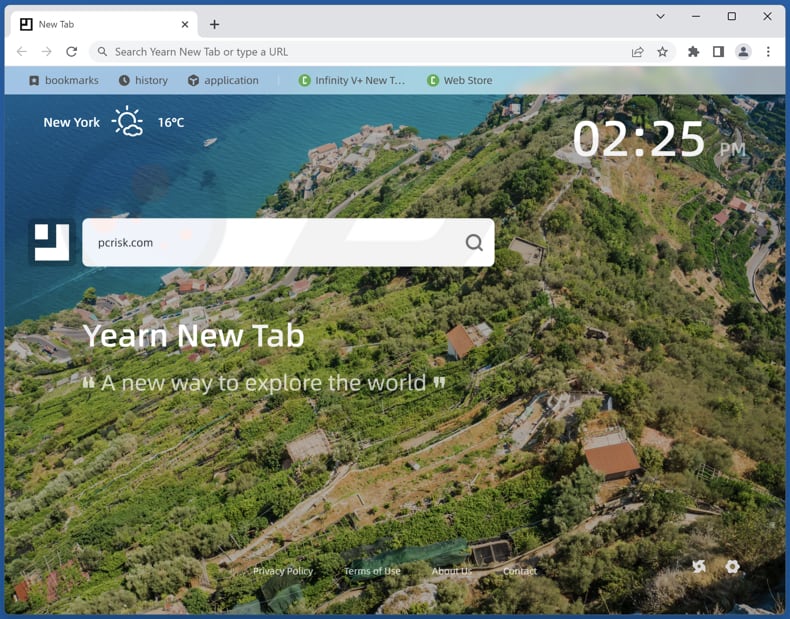
Przegląd porywacza przeglądarki Yearn New Tab
Yearn New Tab to rodzaj porywacza przeglądarki, który zmienia ustawienia przeglądarki internetowej w celu promowania bing.com. Ustawia bing.com jako domyślną wyszukiwarkę i zmienia stronę główną oraz stronę nowej karty. Porywacze przeglądarki, które promują legalne wyszukiwarki, takie jak bing.com, nadal mogą być szkodliwe dla twojego komputera i twojej prywatności.
Chociaż bing.com jest legalną wyszukiwarką, Yearn New Tab może zmieniać wyniki wyszukiwania lub wyświetlać sponsorowane treści i reklamy, które nie są odpowiednie dla wyszukiwanych haseł. Ponadto Yearn New Tab może zbierać dane przeglądania i śledzić twoje działania online, co może zagrozić twojej prywatności.
Porywacze przeglądarki często zbierają dane użytkownika w celu wyświetlania ukierunkowanych reklam i kampanii marketingowych. Oznacza to, że twoja historia przeglądania, wyszukiwane hasła i inne dane osobowe mogą być wykorzystywane do wyświetlania reklam dostosowanych do twoich zainteresowań. Chociaż może się to wydawać nieszkodliwe, może być uciążliwe i denerwujące.
Ponadto dane zebrane przez porywaczy przeglądarki mogą być sprzedawane firmom lub osobom trzecim w celach zarobkowych.
| Nazwa | Yearn New Tab |
| Typ zagrożenia | Porywacz przeglądarki, przekierowanie, porywacz wyszukiwania, pasek narzędzi, niechciana nowa karta |
| Rozszerzenie(a) przeglądarki | Yearn New Tab |
| Rzekoma funkcjonalność | Ulepszone przeglądanie |
| Promowany URL | Bing.com (legalna wyszukiwarka) |
| Zmienione ustawienia przeglądarki | Strona główna, adres URL nowej karty, domyślna wyszukiwarka |
| Objawy | Zmienione ustawienia przeglądarki internetowej (strona główna, domyślna wyszukiwarka internetowa, ustawienia nowej karty). Użytkownicy są zmuszani do odwiedzania strony porywacza i przeszukiwania internetu za pomocą jego wyszukiwarek. |
| Metody dystrybucji | Zwodnicze reklamy pop-up, instalatory bezpłatnego oprogramowania (sprzedaż wiązana), fałszywe instalatory Flash Player. |
| Zniszczenie | Śledzenie przeglądarki internetowej (potencjalne problemy z prywatnością), wyświetlanie niechcianych reklam, przekierowania do podejrzanych witryn. |
| Usuwanie malware (Windows) |
Aby usunąć możliwe infekcje malware, przeskanuj komputer profesjonalnym oprogramowaniem antywirusowym. Nasi analitycy bezpieczeństwa zalecają korzystanie z Combo Cleaner. Pobierz Combo CleanerBezpłatny skaner sprawdza, czy twój komputer jest zainfekowany. Aby korzystać z w pełni funkcjonalnego produktu, musisz kupić licencję na Combo Cleaner. Dostępny jest 7-dniowy bezpłatny okres próbny. Combo Cleaner jest własnością i jest zarządzane przez RCS LT, spółkę macierzystą PCRisk. |
Więcej informacji o porywaczach przeglądarki
Niektóre porywacze przeglądarki mają na celu uniemożliwienie użytkownikom cofnięcia zmian i przywrócenia oryginalnych ustawień przeglądarki internetowej. Może to być frustrujące dla użytkowników, którzy chcą odzyskać kontrolę nad swoją przeglądarką internetową i usunąć niechciane zmiany wprowadzone przez porywacza przeglądarki.
Więcej przykładów aplikacji porywających przeglądarkę to ChatSAI, Sports Sensei i Infinity V+ New Tab.
Jak zainstalowano Yearn New Tab na moim komputerze?
Istnieje wiele sposobów na przejęcie kontroli nad przeglądarką internetową. Powszechną metodą jest sprzedaż wiązana oprogramowania, przy czym legalne pobieranie oprogramowania może zawierać dodatkowe oprogramowanie, o które użytkownik nie prosił, takie jak porywacz przeglądarki.
Innym sposobem są złośliwe witryny, które mogą zainstalować porywacza przeglądarki na urządzeniu użytkownika bez jego zgody. Co więcej, klikanie zwodniczych reklam lub okienek pop-up, które twierdzą, że zapewniają bezpłatne oprogramowanie lub nagrody, może prowadzić do instalacji porywacza przeglądarki.
Jak uniknąć instalacji porywaczy przeglądarki?
Pobieraj i instaluj oprogramowanie z wiarygodnych źródeł, takich jak oficjalne strony internetowe i zweryfikowane sklepy. Nie ufaj aplikacjom oferowanym na podejrzanych stronach, sklepach innych firm, sieciach P2P itp. Zachowaj ostrożność podczas klikania reklam lub linków i dokładnie przeczytaj umowy instalacyjne przed ich zaakceptowaniem.
Regularnie aktualizuj oprogramowanie antywirusowe i przeprowadzaj skanowanie w celu wykrycia i usunięcia potencjalnie szkodliwych programów. Uważnie obserwuj ustawienia przeglądarki i szybko usuwaj wszelkie nieznane lub podejrzane rozszerzenia lub dodatki.
Jeśli twój komputer jest już zainfekowany Yearn New Tab, zalecamy wykonanie skanowania za pomocą Combo Cleaner Antivirus dla Windows, aby automatycznie usunąć porywacza przeglądarki.
Yearn New Tab pokazuje wyniki Bing (GIF):
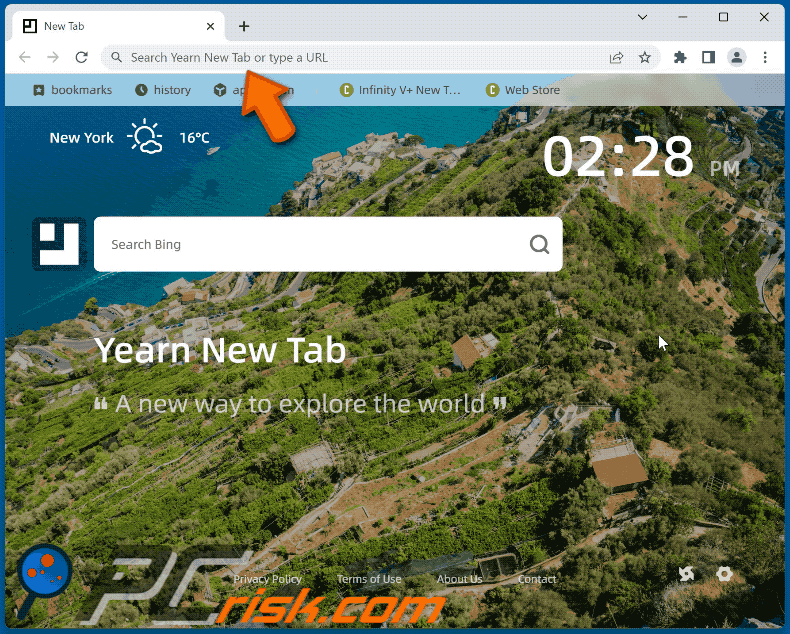
Pozwolenia, o które prosi porywacz przeglądarki Yearn New Tab:
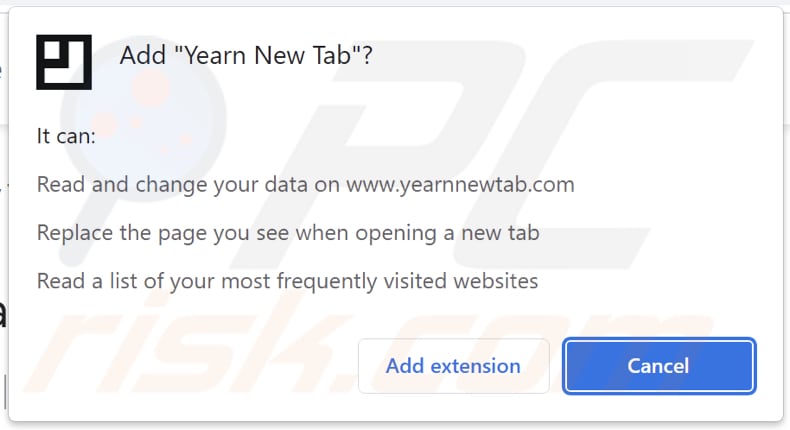
Witryna promująca porywacza przeglądarki Yearn New Tab:
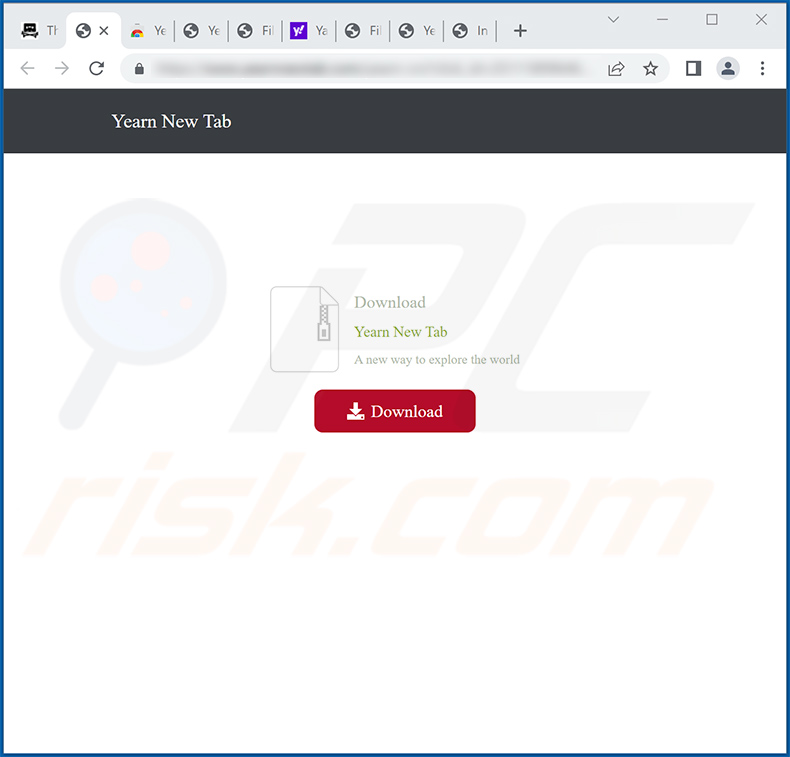
Natychmiastowe automatyczne usunięcie malware:
Ręczne usuwanie zagrożenia może być długim i skomplikowanym procesem, który wymaga zaawansowanych umiejętności obsługi komputera. Combo Cleaner to profesjonalne narzędzie do automatycznego usuwania malware, które jest zalecane do pozbycia się złośliwego oprogramowania. Pobierz je, klikając poniższy przycisk:
POBIERZ Combo CleanerPobierając jakiekolwiek oprogramowanie wyszczególnione na tej stronie zgadzasz się z naszą Polityką prywatności oraz Regulaminem. Aby korzystać z w pełni funkcjonalnego produktu, musisz kupić licencję na Combo Cleaner. Dostępny jest 7-dniowy bezpłatny okres próbny. Combo Cleaner jest własnością i jest zarządzane przez RCS LT, spółkę macierzystą PCRisk.
Szybkie menu:
- Czym jest Yearn New Tab?
- KROK 1. Odinstalowanie aplikacji Yearn New Tab za pomocą Panelu sterowania.
- KROK 2. Usuwanie porywacza przeglądarki Yearn New Tab z Google Chrome.
- KROK 3. Usuwanie strony domowej i domyślnej wyszukiwarki bing.com z Mozilla Firefox.
- KROK 4. Usuwanie przekierowania bing.com z Safari.
- KROK 5. Usuwanie zwodniczych wtyczek z Microsoft Edge.
Usuwanie porywacza przeglądarki Yearn New Tab:
Użytkownicy Windows 10:

Kliknij prawym przyciskiem myszy w lewym dolnym rogu ekranu i w menu szybkiego dostępu wybierz Panel sterowania. W otwartym oknie wybierz Programy i funkcje.
Użytkownicy Windows 7:

Kliknij Start ("logo Windows" w lewym dolnym rogu pulpitu) i wybierz Panel sterowania. Zlokalizuj Programy i funkcje.
Użytkownicy macOS (OSX):

Kliknij Finder i w otwartym oknie wybierz Aplikacje. Przeciągnij aplikację z folderu Aplikacje do kosza (zlokalizowanego w Twoim Docku), a następnie kliknij prawym przyciskiem ikonę Kosza i wybierz Opróżnij kosz.
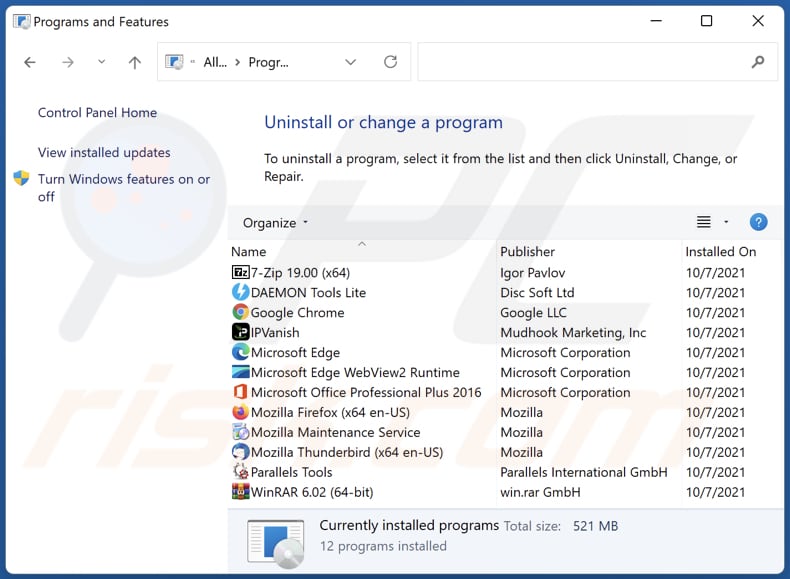
W oknie odinstalowywania programów: poszukaj wszelkich ostatnio zainstalowanych i podejrzanych aplikacji, wybierz te wpisy i kliknij przycisk „Odinstaluj" lub „Usuń".
Po odinstalowaniu potencjalnie niechcianych aplikacji (które powodują przekierowania przeglądarki na stronę bing.com), przeskanuj swój komputer pod kątem wszelkich pozostawionych niepożądanych składników. Zalecane oprogramowanie usuwania malware.
POBIERZ narzędzie do usuwania złośliwego oprogramowania
Combo Cleaner sprawdza, czy twój komputer został zainfekowany. Aby korzystać z w pełni funkcjonalnego produktu, musisz kupić licencję na Combo Cleaner. Dostępny jest 7-dniowy bezpłatny okres próbny. Combo Cleaner jest własnością i jest zarządzane przez RCS LT, spółkę macierzystą PCRisk.
Usuwanie porywacza przeglądarki Yearn New Tab z przeglądarek internetowych:
Film pokazujący, jak usunąć przekierowania przeglądarki:
 Usuwanie złośliwych rozszerzeń z Google Chrome:
Usuwanie złośliwych rozszerzeń z Google Chrome:
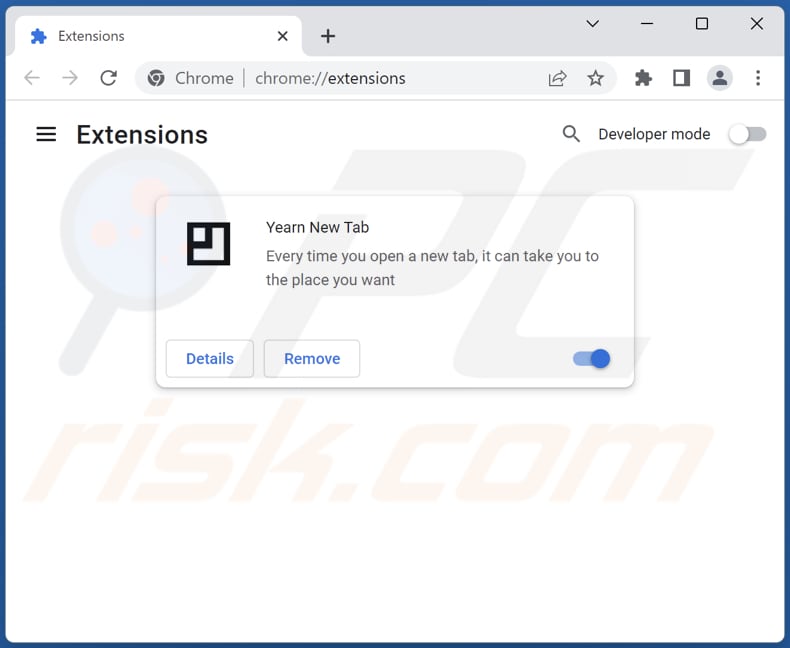
Kliknij ikonę menu Chrome ![]() (w prawym górnym rogu przeglądarki Google Chrome), wybierz „Więcej narzędzi" i kliknij „Rozszerzenia". Znajdź „Yearn New Tab" i inne ostatnio zainstalowane podejrzane rozszerzenia, wybierz te wpisy i kliknij „Usuń".
(w prawym górnym rogu przeglądarki Google Chrome), wybierz „Więcej narzędzi" i kliknij „Rozszerzenia". Znajdź „Yearn New Tab" i inne ostatnio zainstalowane podejrzane rozszerzenia, wybierz te wpisy i kliknij „Usuń".
Zmiana twojej strony domowej:
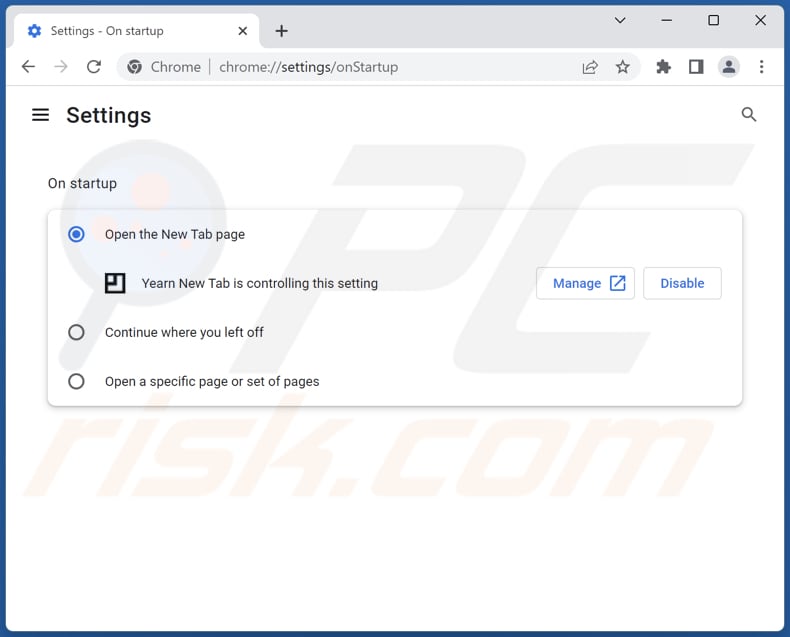
Kliknij ikonę menu Chrome ![]() (w prawym górnym rogu przeglądarki Google Chrome), wybierz „Ustawienia". W sekcji „Na starcie" wyłącz „Yearn New Tab", poszukaj adresu URL porywacza przeglądarki (hxxp://www.bing.com), a poniżej opcji „Otwórz określoną lub zestaw stron". Jeśli jest obecny, kliknij ikonę trzech pionowych kropek i wybierz „Usuń".
(w prawym górnym rogu przeglądarki Google Chrome), wybierz „Ustawienia". W sekcji „Na starcie" wyłącz „Yearn New Tab", poszukaj adresu URL porywacza przeglądarki (hxxp://www.bing.com), a poniżej opcji „Otwórz określoną lub zestaw stron". Jeśli jest obecny, kliknij ikonę trzech pionowych kropek i wybierz „Usuń".
Zmiana twojej domyślnej wyszukiwarki:
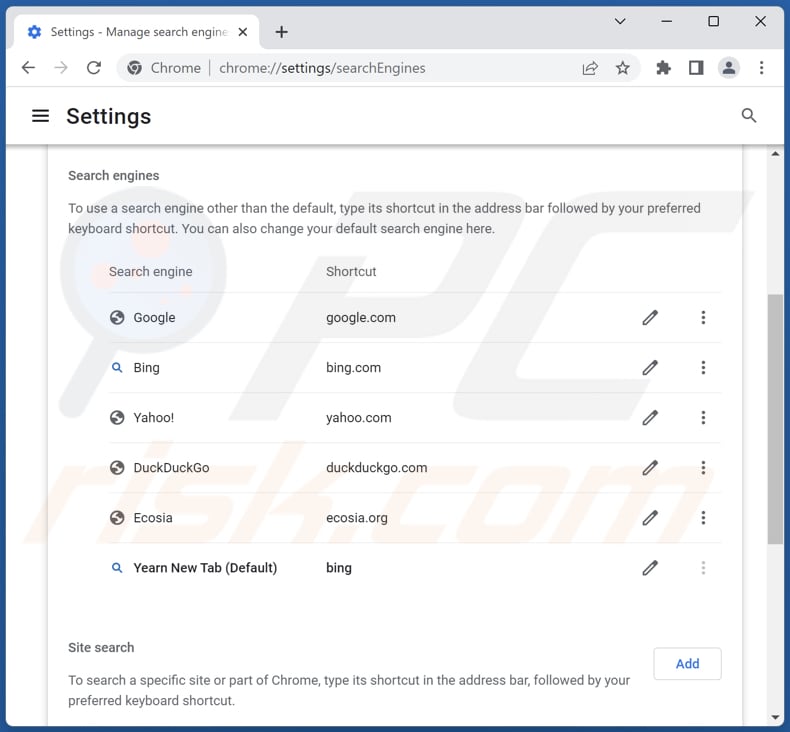
Aby zmienić twoją domyślną wyszukiwarkę w Google Chrome: kliknij ikonę menu Chrome ![]() (w prawym górnym rogu Google Chrome), wybierz „Ustawienia", w sekcji „Wyszukiwarka" i kliknij „Zarządzaj wyszukiwarkami...". Na otwartej liście poszukaj „bing.com", a po zlokalizowaniu kliknij trzy pionowe kropki w pobliżu tego adresu URL i wybierz „Usuń".
(w prawym górnym rogu Google Chrome), wybierz „Ustawienia", w sekcji „Wyszukiwarka" i kliknij „Zarządzaj wyszukiwarkami...". Na otwartej liście poszukaj „bing.com", a po zlokalizowaniu kliknij trzy pionowe kropki w pobliżu tego adresu URL i wybierz „Usuń".
- Jeśli nadal masz problemy z przekierowaniami przeglądarki i niechcianymi reklamami - Przywróć Google Chrome.
Metoda opcjonalna:
Jeśli nadal masz problem z usunięciem przekierowanie yearn new tab, przywróć ustawienia swojej przeglądarki Google Chrome. Kliknij ikonę menu Chrome ![]() (w prawym górnym rogu Google Chrome) i wybierz Ustawienia. Przewiń w dół do dołu ekranu. Kliknij link Zaawansowane….
(w prawym górnym rogu Google Chrome) i wybierz Ustawienia. Przewiń w dół do dołu ekranu. Kliknij link Zaawansowane….

Po przewinięciu do dołu ekranu, kliknij przycisk Resetuj (Przywróć ustawienia do wartości domyślnych).

W otwartym oknie potwierdź, że chcesz przywrócić ustawienia Google Chrome do wartości domyślnych klikając przycisk Resetuj.

 Usuwanie złośliwych rozszerzeń z Mozilla Firefox:
Usuwanie złośliwych rozszerzeń z Mozilla Firefox:
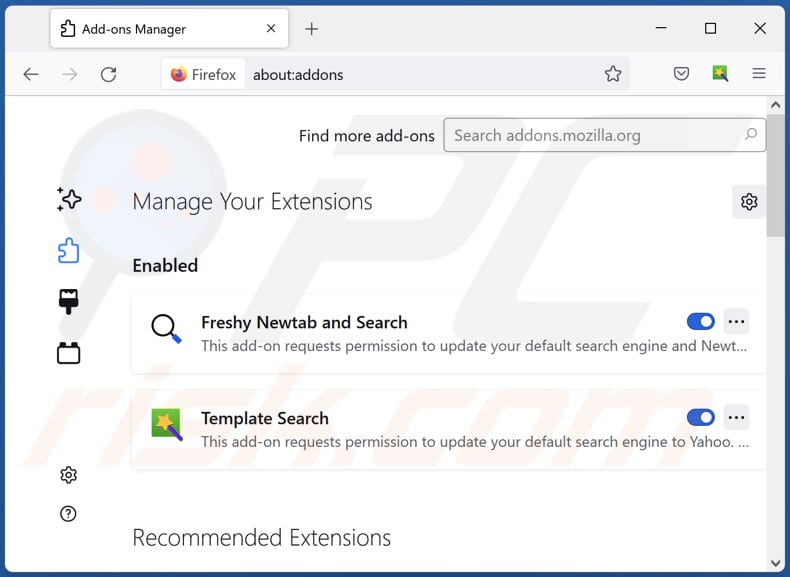
Kliknij menu Firefox ![]() (w prawym górnym rogu okna głównego), wybierz „Dodatki i motywy". Kliknij „Rozszerzenia", w otwartym oknie zlokalizuj „Yearn New Tab", a także wszystkie ostatnio zainstalowane podejrzane rozszerzenia, kliknij trzy kropki, a następnie kliknij „Usuń".
(w prawym górnym rogu okna głównego), wybierz „Dodatki i motywy". Kliknij „Rozszerzenia", w otwartym oknie zlokalizuj „Yearn New Tab", a także wszystkie ostatnio zainstalowane podejrzane rozszerzenia, kliknij trzy kropki, a następnie kliknij „Usuń".
Zmiana twojej strony domowej:
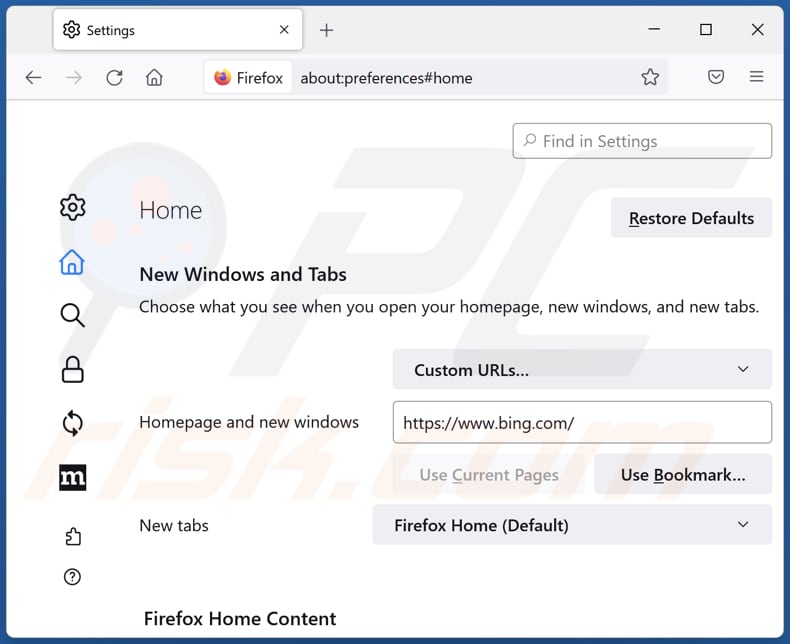
Aby przywrócić twoją stronę domową, kliknij menu Firefox ![]() (w prawym górnym rogu okna głównego), następnie wybierz „Ustawienia", w otwartym oknie wyłącz „Yearn New Tab", usuń hxxp://bing.com i wprowadź preferowaną domenę, która otworzy się przy każdym uruchomieniu Mozilli Firefoxa.
(w prawym górnym rogu okna głównego), następnie wybierz „Ustawienia", w otwartym oknie wyłącz „Yearn New Tab", usuń hxxp://bing.com i wprowadź preferowaną domenę, która otworzy się przy każdym uruchomieniu Mozilli Firefoxa.
Zmiana twojej domyślnej wyszukiwarki:
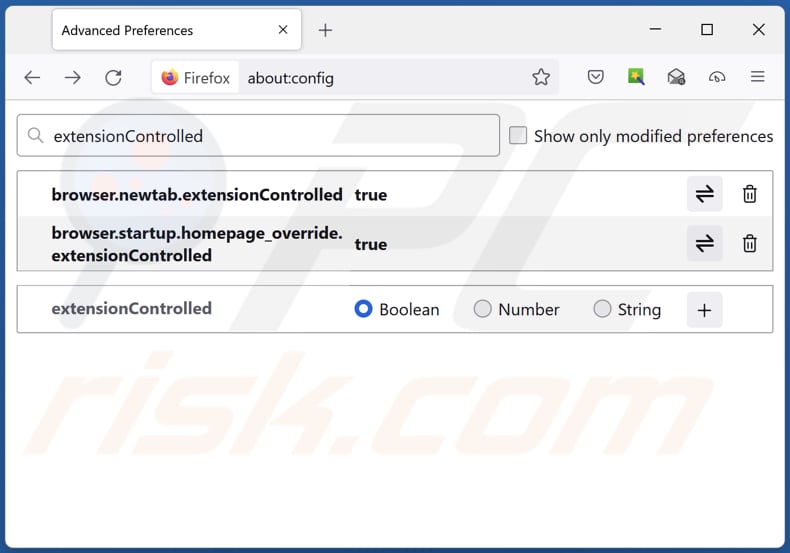
W pasku adresu URL wpisz „about:config" i naciśnij Enter. Kliknij „Zaakceptuj ryzyko i kontynuuj".
W filtrze wyszukiwania u góry wpisz: „extensionControlled". Ustaw oba wyniki na „fałsz", klikając dwukrotnie każdy wpis lub klikając przycisk ![]() .
.
Metoda opcjonalna:
Użytkownicy komputerów, którzy mają problemy z usunięciem przekierowanie yearn new tab, mogą zresetować ustawienia Mozilla Firefox do domyślnych.
Otwórz Mozilla Firefox i w prawym górnym rogu okna głównego kliknij menu Firefox ![]() . W otworzonym menu kliknij na ikonę Otwórz Menu Pomoc
. W otworzonym menu kliknij na ikonę Otwórz Menu Pomoc![]() .
.

Wybierz Informacje dotyczące rozwiązywania problemów.

W otwartym oknie kliknij na przycisk Reset Firefox.

W otwartym oknie potwierdź, że chcesz zresetować ustawienia Mozilla Firefox do domyślnych klikając przycisk Reset.

 Usuwanie złośliwych rozszerzeń z Safari:
Usuwanie złośliwych rozszerzeń z Safari:

Upewnij się, że Twoja przeglądarka Safari jest aktywna, kliknij menu Safari i wybierz Preferencje....

W otwartym oknie preferencji wybierz zakładkę Rozszerzenia. Zlokalizuj wszelkie ostatnio zainstalowane podejrzane rozszerzenia i odinstaluj je.

W oknie preferencji wybierz zakładkę Ogólne i upewnij się, że Twoja strona domowa jest ustawiona na preferowany URL. Jeżeli jest zmieniona na porywacz przeglądarki, zmień to.

W oknie preferencji wybierz zakładkę Szukaj i upewnij się, że wybrana jest Twoja preferowana wyszukiwarka.
Metoda opcjonalna:
Upewnij się, że Twoja przeglądarka Safari jest aktywna i kliknij menu Safari. Z rozwijanego menu wybierz Wyczyść historię i dane witryn...

W otwartym oknie wybierz całą historię i kliknij przycisk wyczyść historię.

 Usuwanie złośliwych rozszerzeń z Microsoft Edge:
Usuwanie złośliwych rozszerzeń z Microsoft Edge:

Kliknij ikonę menu Edge ![]() (w prawym górnym rogu Microsoft Edge) i wybierz "Rozszerzenia". Znajdź wszelkie ostatnio zainstalowane podejrzane dodatki przeglądarki i usuń je.
(w prawym górnym rogu Microsoft Edge) i wybierz "Rozszerzenia". Znajdź wszelkie ostatnio zainstalowane podejrzane dodatki przeglądarki i usuń je.
Zmień ustawienia strony domowej i nowej zakładki:

Kliknij ikonę menu Edge ![]() (w prawym górnym rogu Microsoft Edge) i wybierz „Ustawienia". W sekcji "Po uruchomieniu" poszukaj nazwy porywacza przeglądarki i kliknij "Wyłącz".
(w prawym górnym rogu Microsoft Edge) i wybierz „Ustawienia". W sekcji "Po uruchomieniu" poszukaj nazwy porywacza przeglądarki i kliknij "Wyłącz".
Zmień swoją domyślną wyszukiwarkę internetową:

Aby zmienić swoją domyślną wyszukiwarkę w Microsoft Edge: Kliknij ikonę menu Edge ![]() (w prawym górnym rogu Microsoft Edge), wybierz "Prywatność i usługi", przewiń w dół strony i wybierz "Pasek adresu". W sekcji "Wyszukiwarki używane w pasku adresu" poszukaj nazwy niechcianej wyszukiwarki internetowej, a po jej zlokalizowaniu kliknij przycisk "Wyłącz" obok niej. Możesz też kliknąć "Zarządzanie wyszukiwarkami". W otwartym menu poszukaj niechcianej wyszukiwarki internetowej. Kliknij ikonę puzzli
(w prawym górnym rogu Microsoft Edge), wybierz "Prywatność i usługi", przewiń w dół strony i wybierz "Pasek adresu". W sekcji "Wyszukiwarki używane w pasku adresu" poszukaj nazwy niechcianej wyszukiwarki internetowej, a po jej zlokalizowaniu kliknij przycisk "Wyłącz" obok niej. Możesz też kliknąć "Zarządzanie wyszukiwarkami". W otwartym menu poszukaj niechcianej wyszukiwarki internetowej. Kliknij ikonę puzzli ![]() obok niej i wybierz "Wyłącz".
obok niej i wybierz "Wyłącz".
Metoda opcjonalna:
Jeśli nadal masz problemy z usunięciem przekierowanie yearn new tab, przywróć ustawienia przeglądarki Microsoft Edge. Kliknij ikonę menu Edge ![]() (w prawym górnym rogu Microsoft Edge) i wybierz Ustawienia.
(w prawym górnym rogu Microsoft Edge) i wybierz Ustawienia.

W otwartym menu ustawień wybierz Przywróć ustawienia.

Wybierz Przywróć ustawienia do ich wartości domyślnych. W otwartym oknie potwierdź, że chcesz przywrócić ustawienia Microsoft Edge do domyślnych, klikając przycisk Przywróć.

- Jeśli to nie pomogło, postępuj zgodnie z tymi alternatywnymi instrukcjami wyjaśniającymi, jak przywrócić przeglądarkę Microsoft Edge..
Podsumowanie:

Porywacz przeglądarki to takiego typu adware, które zmienia ustawienia przeglądarki internetowej użytkownika poprzez zmianę strony domowej i domyślnej wyszukiwarki na pewną domyślną niechcianą stronę internetową. Najczęściej tego typu adware infiltruje system operacyjny użytkownika poprzez pobrania bezpłatnego oprogramowania. Jeśli twoje pobieranie jest zarządzane przez klienta pobierania, należy zrezygnować z instalacji reklamowanych pasków narzędzi lub aplikacji, które chcą zmienić twoją stronę domową i domyślną wyszukiwarkę internetową.
Pomoc usuwania:
Jeśli masz problemy podczas próby usunięcia przekierowanie yearn new tab ze swoich przeglądarek internetowych, powinieneś zwrócić się o pomoc na naszym forum usuwania malware.
Opublikuj komentarz:
Jeśli masz dodatkowe informacje na temat przekierowanie yearn new tab lub jego usunięcia, prosimy podziel się swoją wiedzą w sekcji komentarzy poniżej.
Źródło: https://www.pcrisk.com/removal-guides/26512-yearn-new-tab-browser-hijacker
Często zadawane pytania (FAQ)
Jaki jest cel zmuszania użytkowników do odwiedzania strony bing.com?
Cel zmuszania użytkowników do odwiedzenia witryny bing.com za pomocą porywacza przeglądarki może być różny. W niektórych przypadkach porywacz może mieć na celu generowanie ruchu na stronie bing.com, zwiększając w ten sposób jej widoczność i potencjalnie zwiększając przychody z reklam. Może to przynieść korzyść twórcy porywacza, który może otrzymać wynagrodzenie za kierowanie ruchu do bing.com.
Czy odwiedzanie bing.com stanowi zagrożenie dla mojej prywatności?
Samo odwiedzenie bing.com nie zagraża twojej prywatności, ponieważ jest to legalna wyszukiwarka należąca do Microsoft. Jeśli jednak zostałeś przekierowany do bing.com przez porywacza przeglądarki, twoja prywatność może być zagrożona.
Jak porywacz przeglądarki przeniknął do mojego komputera?
Porywacze przeglądarki mogą być dystrybuowane różnymi metodami, w tym sprzedażą wiązaną, złośliwymi stronami internetowymi i podejrzanymi reklamami. Sprzedaż wiązana odnosi się do legalnych pobrań oprogramowania, które zawierają dodatkowe oprogramowanie, takie jak porywacz przeglądarki, którego użytkownik nie szukał. Złośliwe witryny i reklamy mogą instalować porywacza przeglądarki na urządzeniu użytkownika bez jego wiedzy.
Czy Combo Cleaner pomoże mi usunąć porywacza przeglądarki Yearn New Tab?
Combo Cleaner może wykonać skanowanie komputera i usunąć wszelkie istniejące aplikacje porywające przeglądarkę. Warto wiedzieć, że ręczne usuwanie nie zawsze może być skuteczne, zwłaszcza jeśli obecnych jest wielu porywaczy, którzy mogą się ponownie zainstalować.
Udostępnij:

Tomas Meskauskas
Ekspert ds. bezpieczeństwa, profesjonalny analityk złośliwego oprogramowania
Jestem pasjonatem bezpieczeństwa komputerowego i technologii. Posiadam ponad 10-letnie doświadczenie w różnych firmach zajmujących się rozwiązywaniem problemów technicznych i bezpieczeństwem Internetu. Od 2010 roku pracuję jako autor i redaktor Pcrisk. Śledź mnie na Twitter i LinkedIn, aby być na bieżąco z najnowszymi zagrożeniami bezpieczeństwa online.
Portal bezpieczeństwa PCrisk jest prowadzony przez firmę RCS LT.
Połączone siły badaczy bezpieczeństwa pomagają edukować użytkowników komputerów na temat najnowszych zagrożeń bezpieczeństwa w Internecie. Więcej informacji o firmie RCS LT.
Nasze poradniki usuwania malware są bezpłatne. Jednak, jeśli chciałbyś nas wspomóc, prosimy o przesłanie nam dotacji.
Przekaż darowiznęPortal bezpieczeństwa PCrisk jest prowadzony przez firmę RCS LT.
Połączone siły badaczy bezpieczeństwa pomagają edukować użytkowników komputerów na temat najnowszych zagrożeń bezpieczeństwa w Internecie. Więcej informacji o firmie RCS LT.
Nasze poradniki usuwania malware są bezpłatne. Jednak, jeśli chciałbyś nas wspomóc, prosimy o przesłanie nam dotacji.
Przekaż darowiznę
▼ Pokaż dyskusję